Windows10系统之家 - 安全纯净无插件系统之家win10专业版下载安装
时间:2020-11-02 10:13:43 来源:Windows10之家 作者:huahua
最近有win10系统的网友,电脑突然蓝屏了,出现一连串的英文代码“DRIVER PowER sTATE FAILURE”的问题,win10提示driverpowerstatefailure蓝屏怎么办呢?其实我们电脑经常会有这样的蓝屏问题出现,多半是显卡和电源设置的问题,具体的一起来看看吧。
win10提示driverpowerstatefailure蓝屏怎么办
1、按Windows+X,选择命令提示符(管理员)。
2、在“命令提示符”框中输入:powercfg -h off 按回车键(关闭休眠)。
3、在开始菜单单击右键,选择“电源选项”。
4、在右侧点击以选中的电源选项的【更改计划设置】。
5、点击“更改高级电源设置”。
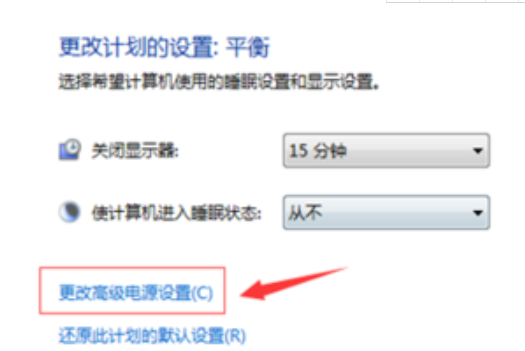
6、展开“睡眠”—“允许混合睡眠”,将其更改为禁用,点击应用并确定。
热门教程
热门系统下载
热门资讯





























